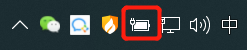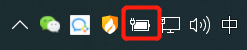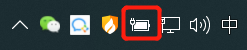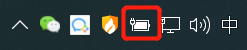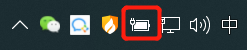笔记本电脑怎么让键盘发光 笔记本电脑键盘灯光怎么开启
更新时间:2024-03-26 09:04:37作者:xtliu
现代笔记本电脑已经成为人们日常生活不可或缺的工具之一,而其中的键盘灯光功能更是让用户在夜间工作或者玩游戏时能够更加方便,笔记本电脑如何让键盘发光呢?大部分笔记本电脑都配备了键盘背光功能,只需要按下特定的快捷键或者在系统设置中调节亮度即可开启键盘灯光。不仅如此有些高端的笔记本电脑甚至可以根据环境光线自动调节键盘灯光的亮度,让用户体验更加便捷和舒适。笔记本电脑键盘灯光的开启不仅提升了用户的使用体验,也为夜间工作或者娱乐提供了更好的条件。
方法如下:
1.首先大家要知道自己的笔记本电脑键盘有没有灯光特效?这个大家可以看自己的电脑购买的的店家。
2.然后在电脑状态栏中,右键点击电池。进入到Windows移动中心。如下图所示
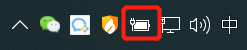
3.我的电脑是没有键盘灯的,如果有键盘光特效的话。
如果大家的键盘有灯光特效的话,其中会有一个键盘的选项。点击即可进行灯光设置。
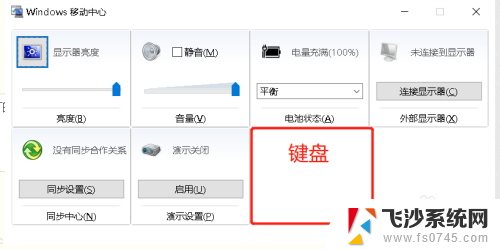
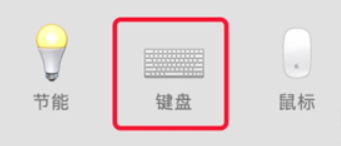
4.当然,一些电脑还配置快捷键来启动键盘灯光特效。大家可以试试通过FN+F8来启动试试。
以上就是如何让笔记本电脑键盘发光的全部内容,如果您遇到这种情况,可以按照以上方法解决,希望对大家有所帮助。